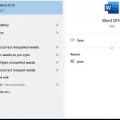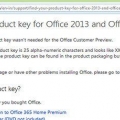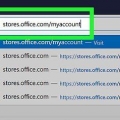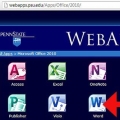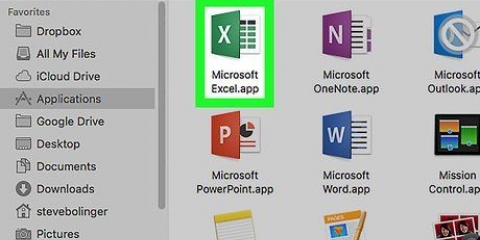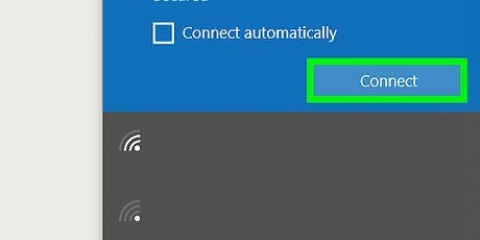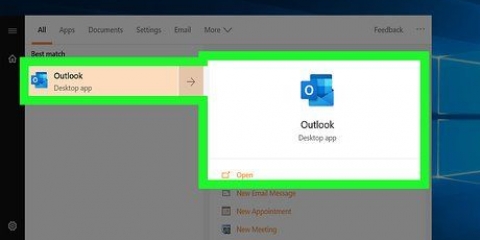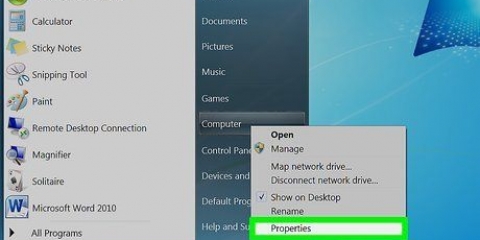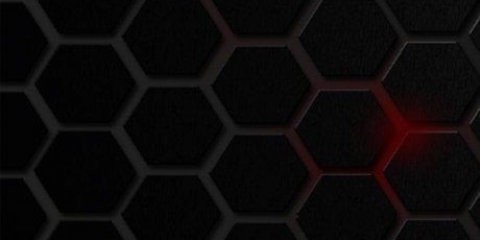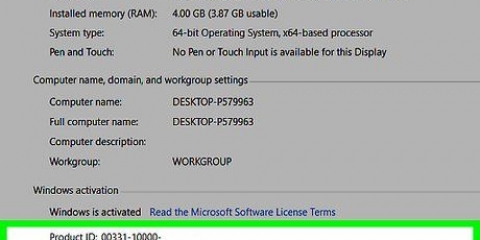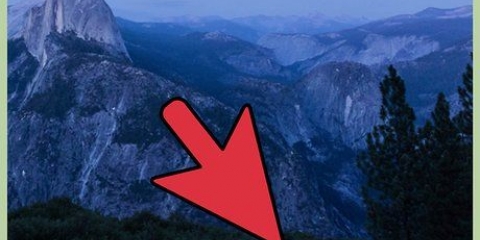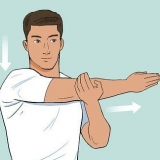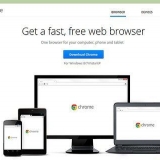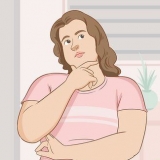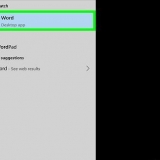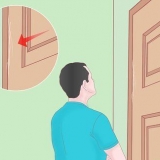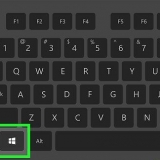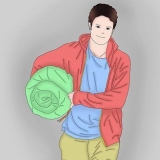Aktiveer microsoft office 2010
Voordat jy Microsoft Office 2010 kan gebruik, moet jy dit oor die internet of per telefoon aktiveer. As jy nie Office 2010 aktiveer nie, het jy dalk beperkte toegang tot kenmerke wanneer jy probeer om die pakket te gebruik.
Trappe
Metode 1 van 2: Aktiveer aanlyn

1. Begin die Microsoft Office 2010-toepassing op jou rekenaar.

2. Klik op `File` en dan op `Help`.

3. Klik op `Aktiveer produksleutel`. Die aktiveringsassistent word op die skerm vertoon.
As jy nie `Aktiveer produksleutel` onder `Help` sien nie, is jou sagteware reeds geaktiveer en is geen verdere optrede nodig nie.

4. Kies die opsie om Microsoft Office 2010 aanlyn te aktiveer.

5. Volg die stappe van die aanlynaktiveringsassistent om jou produk te registreer en te aktiveer. Jy sal dalk die produksleutel en jou naam en kontakbesonderhede moet invoer. Die produksleutel bestaan uit 25 karakters en kan op die Microsoft Office 2010-kwitansie of verpakking gedruk word.
Metode 2 van 2: Aktiveer per telefoon

1. Begin die Microsoft Office 2010-toepassing op jou rekenaar.

2. Klik op `File` en dan `Help`.

3. Klik op `Aktiveer produksleutel`. Die aktiveringsassistent word op die skerm vertoon.
As jy nie `Aktiveer produksleutel` onder `Help` sien nie, is jou sagteware reeds geaktiveer en is geen verdere optrede nodig nie.

4. Kies die opsie om Microsoft Office 2010 per telefoon te aktiveer.

5. Kies jou land of streek. Microsoft sal vir jou die telefoonnommer vir die aktiveringsentrum in jou streek gee.

6. Bel die foonnommer wat verskaf word om die aktiveringsentrum te bereik.

7. Voer die installasiekode in by die boodskap wat op jou skerm vertoon word in die aktiveringsassistent.

8. Voer die produksleutel en enige ander relevante inligting in soos aangedui in die telefoonaanwysings.

9. Maak `n aantekening van die bevestigingskode wat deur die aktiveringsentrum aan jou verskaf is.

10. Voer jou bevestigingskode in die velde onderaan die aktiveringsassistent in.

11. Druk `Enter`. Microsoft Office 2010 is nou geaktiveer.
Wenke
As jy nie die produksleutel vir Microsoft Office 2010 het nie, moet jy die verkoper kontak om dit te kry. Byvoorbeeld, as jy Office 2010 by `n kleinhandelwinkel gekoop het, sal jy Microsoft-ondersteuning moet kontak vir `n kopie van die produksleutel by https://ondersteuning.microsoft.com/en-us/product/office/office-2010; as jy die produk in `n aanlynwinkel gekoop het, moet jy die aanlynwinkel direk kontak om die produksleutel te kry.
Artikels oor die onderwerp "Aktiveer microsoft office 2010"
Оцените, пожалуйста статью
Gewilde